افزودن کاربر در وردپرس + نکات امنیتی
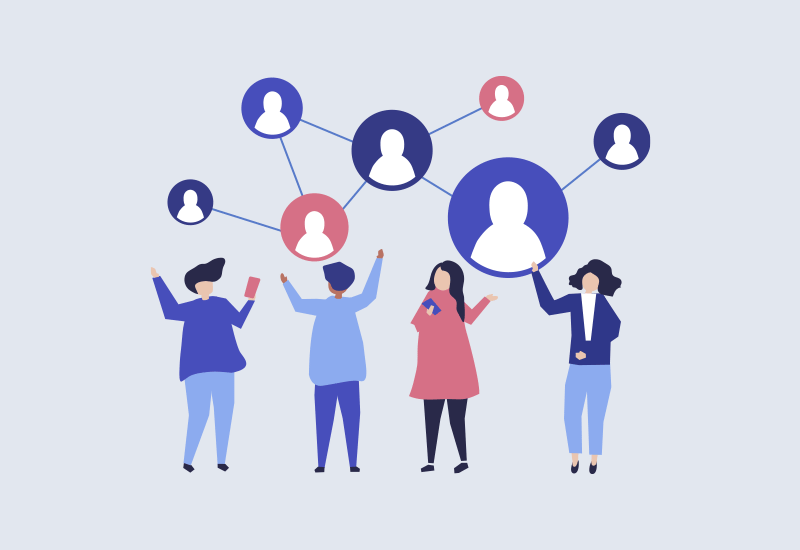
در تمام سیستمهای نرمافزاری از جمله وردپرس که یک نرمافزار تحت وب محسوب میشود، مدیریت کاربران و تعیین سطح دسترسی آنها به سیستم، بسیار امر مهمی است. در این قسمت از مجموعه دروس رایگان وردپرس به آموزش افزودن کاربر در وردپرس و همچنین مدیریت کاربران میپردازیم.
به علاوه، سطوح دسترسی مختلفی که برای کاربران در وردپرس وجود دارد را تشریح میکنیم. و متوجه میشویم که هر نقش تا چه حد میتواند تاثیرگذار باشد.
ایجاد کاربر جدید در وردپرس
برای ساخت کاربر جدید در وردپرس باید به قسمت “کاربران » افزودن کاربر” بروید.
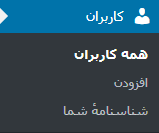
در این صفحه با فرمی مانند تصویر زیر روبرو میشوید. در این فرم میتوانید اطلاعات کاربر جدید از جمله نام کاربری، ایمیل، نام و… را وارد کنید و در نهایت روی دکمه “افزودن کاربر تازه” کلیک کنید. در ادامه نکتههای این بخش را که از لحاظ امنیتی بسیار مهم هستند، بیان میکنیم. با ما همراه باشید.

نکته اول: وردپرس برای ورود کاربران، نامکاربری یا ایمیل و رمزعبور را درخواست میکند. اگر نام کاربری یا ایمیل شما قابل حدس باشد، یکی از فیلدهای ورود برای هکرها بدست میآید.
نکته دوم: از پسوردهای تصادفی ساخته شده توسط وردپرس استفاده کنید! این پسوردها بسیار قدرتمند و ایمن هستند. اگر میخواهید پسورد دلخواه خود را وارد کنید حتما در آن از حروف لاتین بزرگ و کوچک، اعداد و همچنین علائم (مانند @#&) استفاده کنید.
نکته سوم: حواستان به نقشی که برای کاربران ایجاد میکنید باشد! این نقشها درواقع سطح دسترسی کاربر به سیستم وردپرس شما را تعیین میکنند. در ادامه میگوییم که هرکدام از این نقشها تا چه حد میتوانند در ایجاد تغییرات در وردپرس اثرگذار باشند.
انواع نقشها و سطح دسترسی آنها در وردپرس
مشترک: پایین ترین سطح دسترسی سیستم است. این کاربر عملا هیچکاری جز ویرایش اطلاعات کاربری خود (مانند نام، ایمیل و…) نمیتواند انجام دهد.
مشارکت کننده: کاربری با این نقش، علاوه بر داشتن دسترسیهای سطح مشترک، میتواند نوشتهای را ایجاد کند و نهایتا آن را به حالت پیشنویس ببرد (نمیتواند نوشتهای را منتشر کند).
نویسنده: این کاربر علاوهبر داشتن دسترسیهای سطح مشارکتکننده، میتواند نوشتهای را منتشر و همچنین نوشتههای قبلی خود را ویرایش کند.
ویرایشگر: این نقش، تمام دسترسیهای نقش نویسنده را داراست با این تفاوت که میتواند تمام نوشتههای موجود در سایت را ویرایش کند.
مدیرکل: بالاترین سطح دسترسی است و کاربری با این نقش میتواند به تمام بخشهای مدیریتی دسترسی داشته باشد.
نکته: نقشهای گفته شده در بالا تنها نقشهای پیشفرض وردپرس هستند، که ممکن است با نصب افزونههای مختلف، این نقشها بیشتر و سطح دسترسیشان متفاوتتر شوند.
مدیریت کاربران در وردپرس
برای مدیریت کاربران در وردپرس ابتدا به قسمت “کاربران » همه کاربران” بروید. در این بخش لیستی از کاربران فعلی وبسایت را مشاهده میکنید.
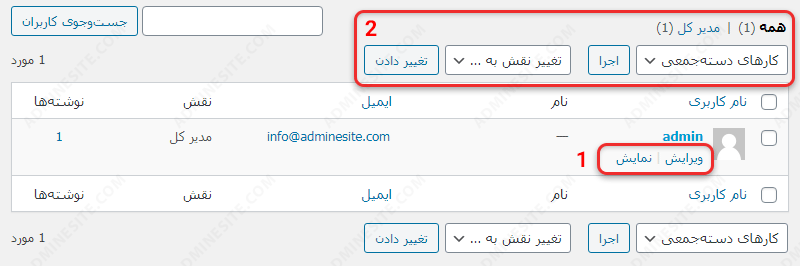
همانطور که در بخش 1 تصویر فوق مشخص شده، اگر اشارهگر ماوس را روی نام یکی از کاربران ببرید مشاهده میکنید که گزینهای برای ویرایش کاربر ظاهر میشود. با کلیک روی این گزینه به صفحه ویرایش کاربر منتقل شده و میتوانید اطلاعات کاربری و شخصی یک کاربر را ویرایش کنید.
در قسمت 2 تصویر بالا گزینههایی برای فیلتر کردن کاربران بر اساس نقش آنان وجود دارد. که با کلیک روی هرکدام فقط کاربرانی با آن سطح دسترسی را مشاهده میکنید.
همچنین در قسمت پایین این بخش، فرمی جهت انجام اعمال دستهجمعی وجود دارد. به عنوان نمونه، ابتدا میتوانید چند کاربر را انتخاب کنید (مربع کنار نام کاربران را تیک بزنید) و سپس از قسمتکارهای دسته جمعی عمل “پاک کردن” را انتخاب کرده و روی دکمه اجرا کلیک کنید.
ویرایش اطلاعات اکانت خود
برای ویرایش اطلاعات شخصی و همچنین اطلاعات مربوط به اکانت کاربریتان در وردپرس مانند رمزعبور و… میتوانید به قسمت “کاربران » شناسنامه شما” بروید. در این صفحه میتوانید بهجز نامکاربری، تمام اطلاعات کاربری خود را ویرایش کنید.
در ادامه نکات مهم موجود در این صفحه را بیان میکنیم.
فیلدی در این صفحه وجود دارد بنام “نمایش نام عمومی“، به هیچ عنوان این فیلد را روی نامکاربریتان تنظیم نکنید. چون در اینصورت نام کاربری شما قابل مشاهده برای تمام بازدیدکنندگان میشود.

در انتهای صفحه دکمهای را با عنوان “بیرون رفتن از هر دستگاه دیگر” مشاهده میکنید. این دکمه زمانی کاربرد دارد که میخواهید تمام دستگاههایی که با استفاده از آنها وارد اکانت خود شدید (مانند لپتاپ یا موبایل)، از اکانت شما خارج شوند.

فرض کنید که شما موبایلتان را (که با آن وارد اکانت مدیریت شده بودید) گم کردهاید! این گزینه چقدر میتواند کاربردی باشد؟ قطعا خیلی.
اگر از این درس سوالی داشتید میتوانید آنرا در قسمت نظرات مطرح کنید.




دیدگاهتان را بنویسید
برای نوشتن دیدگاه باید وارد بشوید.